Une image en dit plus que mille mots. Avec les bons effets créatifs, vous pouvez considérablement améliorer vos photographies et transmettre un tout nouveau sentiment au spectateur. Si vous avez donc l'impression que vos photos manquent de ce petit plus, découvrons ensemble comment vous pouvez obtenir des résultats impressionnants avec les fonctions simples de Lightroom.
Principales conclusions
- Grâce à des effets créatifs, vous pouvez changer radicalement l'impact de vos images.
- Le curseur de réduction de la brume aide à contrôler le contraste et l'atmosphère de vos prises de vue.
- De petits ajustements, comme l'ajout de grain ou l'utilisation de la réduction de la brume, peuvent changer l'impression générale d'une image.
Guide étape par étape
Sélectionner et analyser l'image
Tout d'abord, choisissez une image que vous souhaitez éditer. Peut-être que vous avez déjà un cliché aérien qui est bon, mais qui n'est pas encore impressionnant. Vous voyez que l'image a une belle composition, mais un certain coup de peps manque pour vraiment la mettre en valeur.
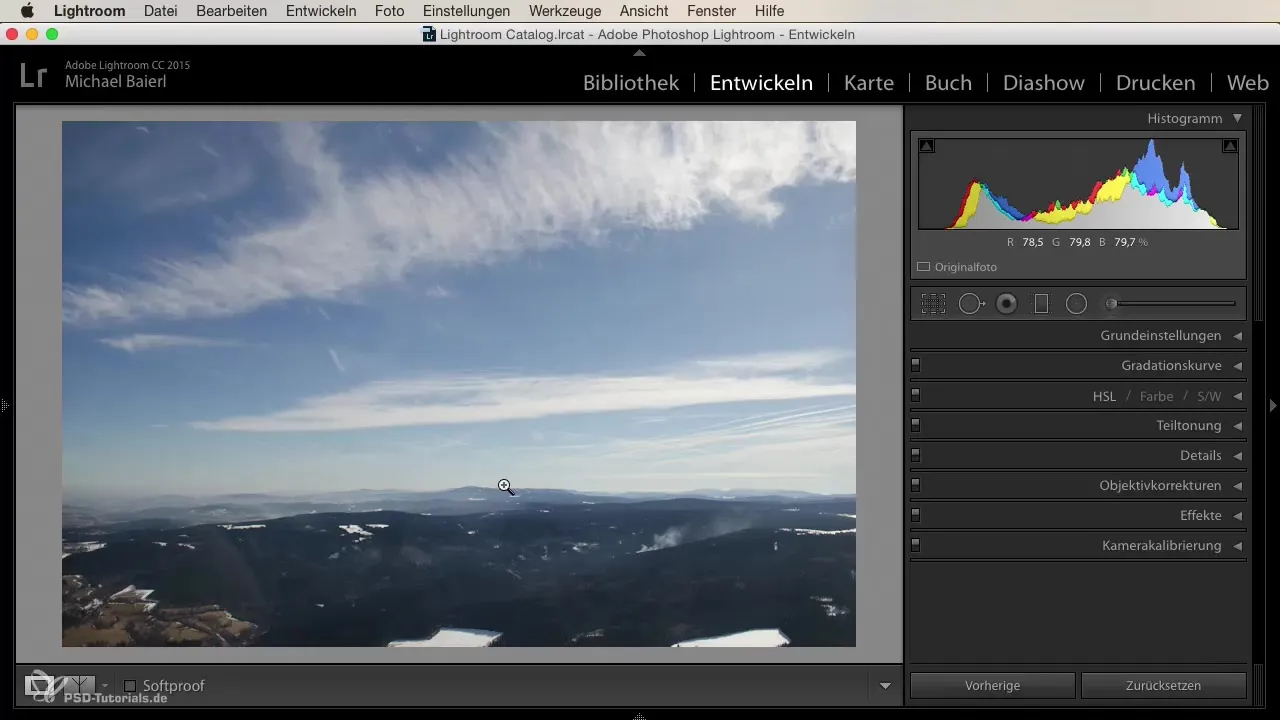
Ajouter des effets créatifs
Ensuite, allez dans les effets du module de développement de Lightroom. Ici, vous trouverez différentes options qui vous aideront à donner plus de caractère à votre image. À cette étape, vous devriez expérimenter avec l'effet créatif.
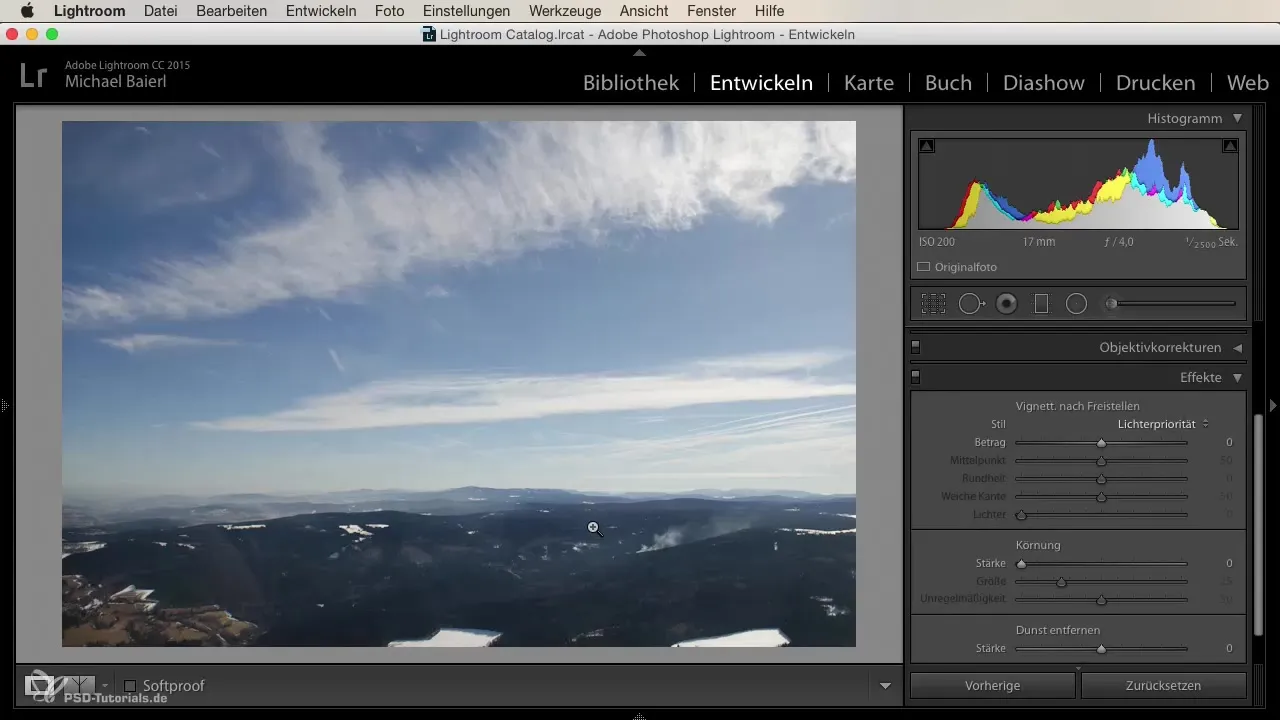
Pour rendre l'image plus accrocheuse, utilisez le curseur de clarté. Notez cependant que cela peut également affecter le contraste et la netteté. Si vous recherchez un changement plus subtil, optez pour l'effet créatif et activez un léger grain.
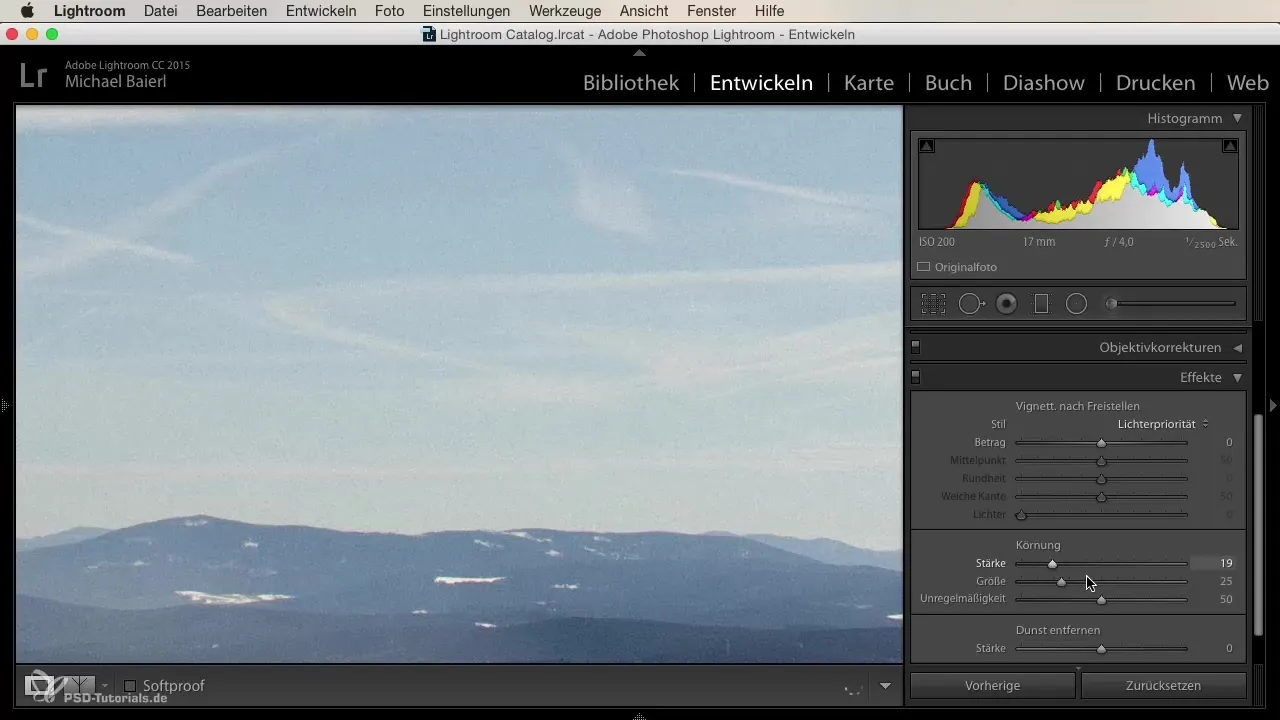
Réglez la taille du grain de manière à ce qu'il soit subtil mais efficace. Vous voulez obtenir un effet qui se démarque particulièrement lors de l'impression de la photo. Un peu de grain peut donner à l'image une texture de papier attrayante.
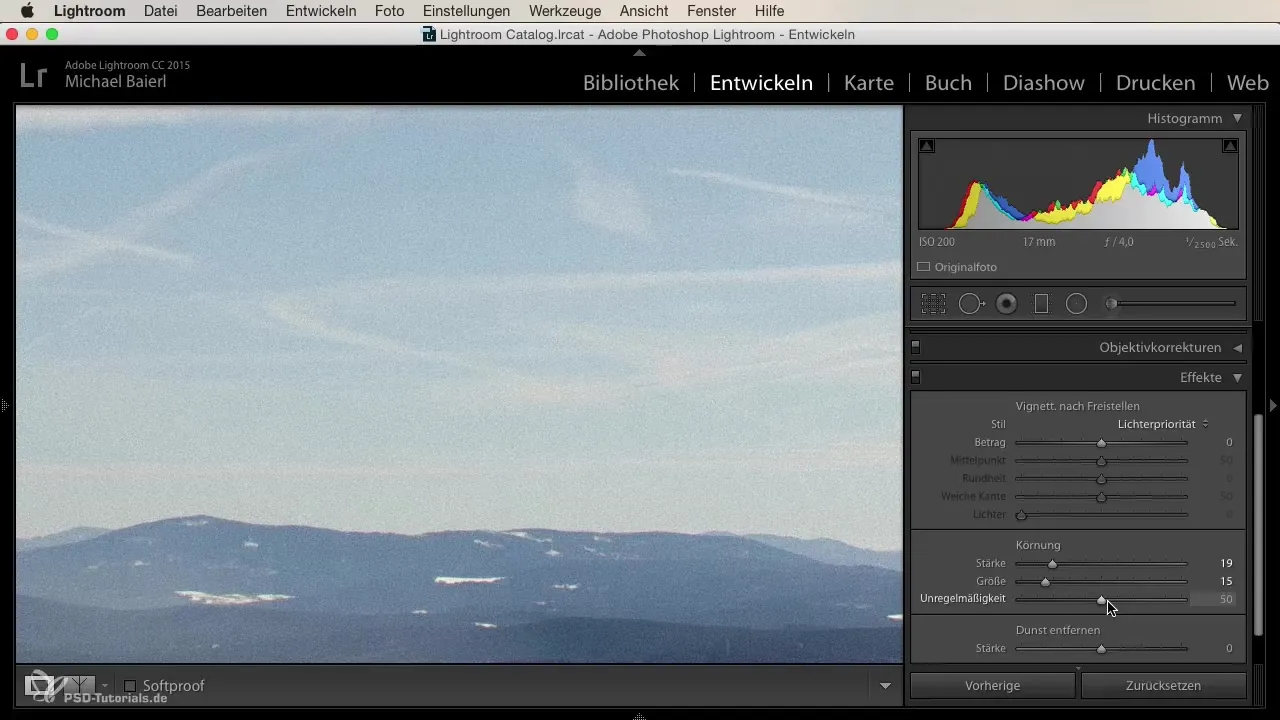
Application du curseur de réduction de la brume
Un outil très utile dans Lightroom est le curseur de réduction de la brume. Cette fonction fait partie de Lightroom CC depuis 2015 et s'est révélée absolument remarquable pour changer l'atmosphère d'une image.
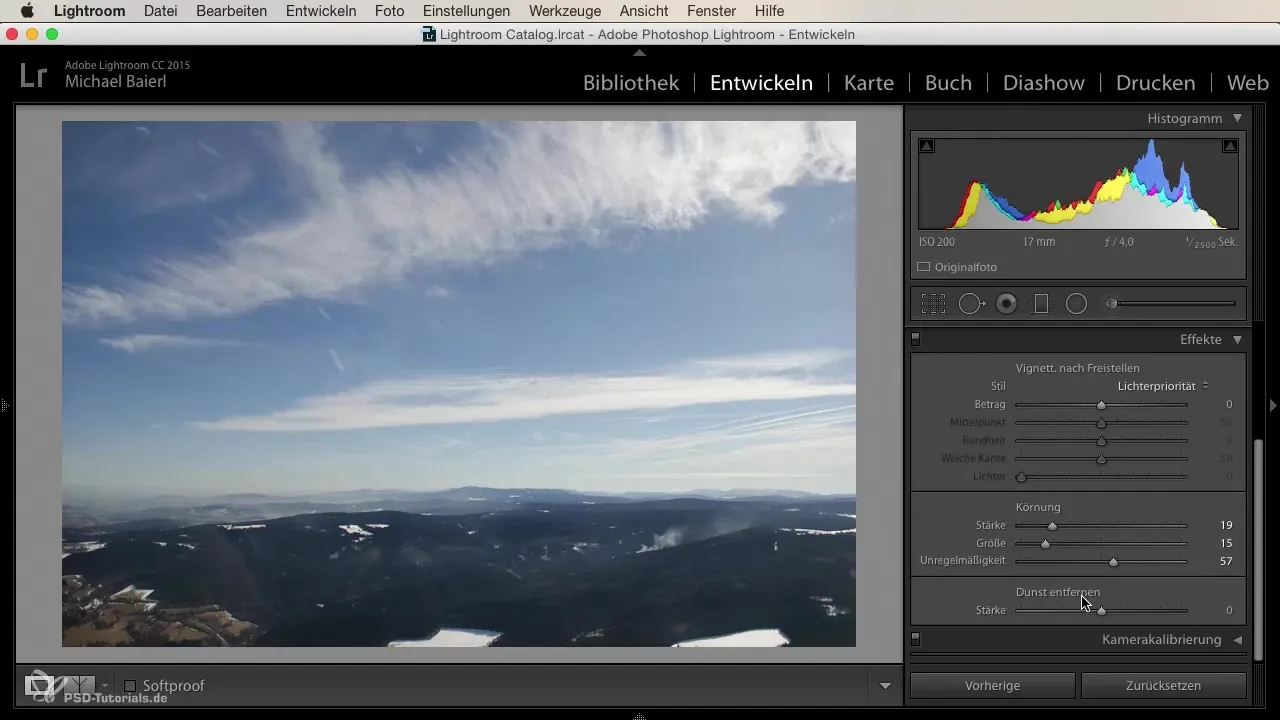
Tout d'abord, vous verrez l'image avec une exposition normale, mais vous souhaitez ajuster la brume dans l'arrière-plan à l'horizon. Faites glisser le curseur de réduction de la brume vers le bas, à environ -40 ou -50, pour renforcer l'atmosphère brumeuse. Le résultat devrait donner l'impression que votre image est enveloppée de brumes mystiques.
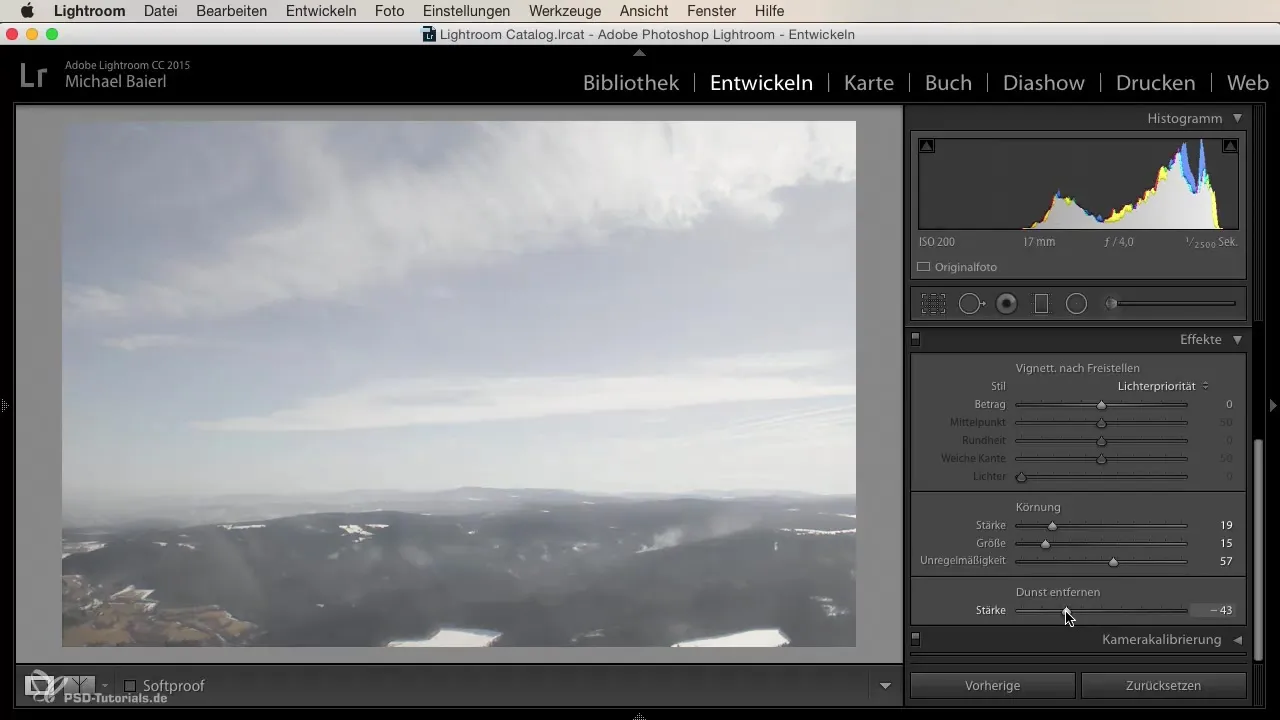
Renforcer ou diminuer le contraste
Selon la manière dont vous souhaitez ajuster l'impact de l'image, vous pouvez également faire glisser le curseur de réduction de la brume vers la droite pour diminuer la brume. Cela rend l'image plus dramatique, et le contraste sera renforcé. Assurez-vous que les couleurs apparaissent plus vives et que les structures se détachent plus clairement.
Dans ce processus, vous remarquerez que les nuages et les traces d'avion deviennent plus nettes, donnant plus de profondeur à l'image.
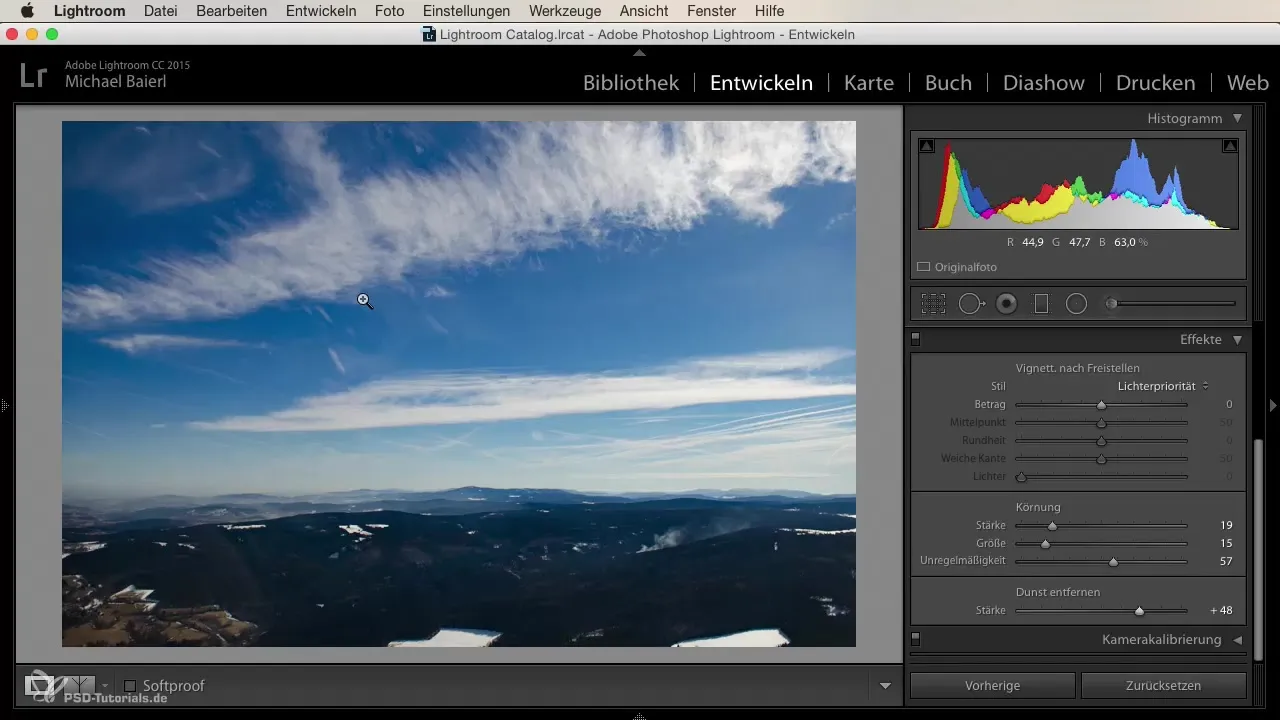
Prendre des décisions créatives
Éditer une image avec des effets créatifs n'est pas seulement une tâche technique; c'est une décision artistique. Vous pouvez renforcer le message de votre image ou même le renverser – et tout cela simplement en ajustant ces curseurs.
Les possibilités sont infinies, et c'est exactement ce qui rend l'utilisation de Lightroom si passionnante et efficace.
Résumé
Avec les effets créatifs dans Lightroom, vous pouvez ajouter une nouvelle dimension à vos images. Apprenez comment utiliser efficacement le curseur de réduction de la brume pour renforcer ou diminuer l'atmosphère de vos photos et créer des structures créatives avec de simples ajustements.
Questions fréquentes
Comment utiliser la réduction de la brume dans Lightroom?Faites glisser le curseur de réduction de la brume vers le bas pour plus de brume ou vers le haut pour augmenter la clarté.
Quel effet a un grain accru dans une image?Un grain accru peut donner à l'image une texture intéressante, la rendant plus accrocheuse et attrayante.
Puis-je appliquer les effets sur des portraits également?Oui, la méthode fonctionne aussi bien pour les paysages que pour les portraits ou les natures mortes.
Comment puis-je augmenter le contraste dans mes images?Utilisez le curseur de réduction de la brume vers le haut pour renforcer le contraste et rendre les couleurs plus vives.


